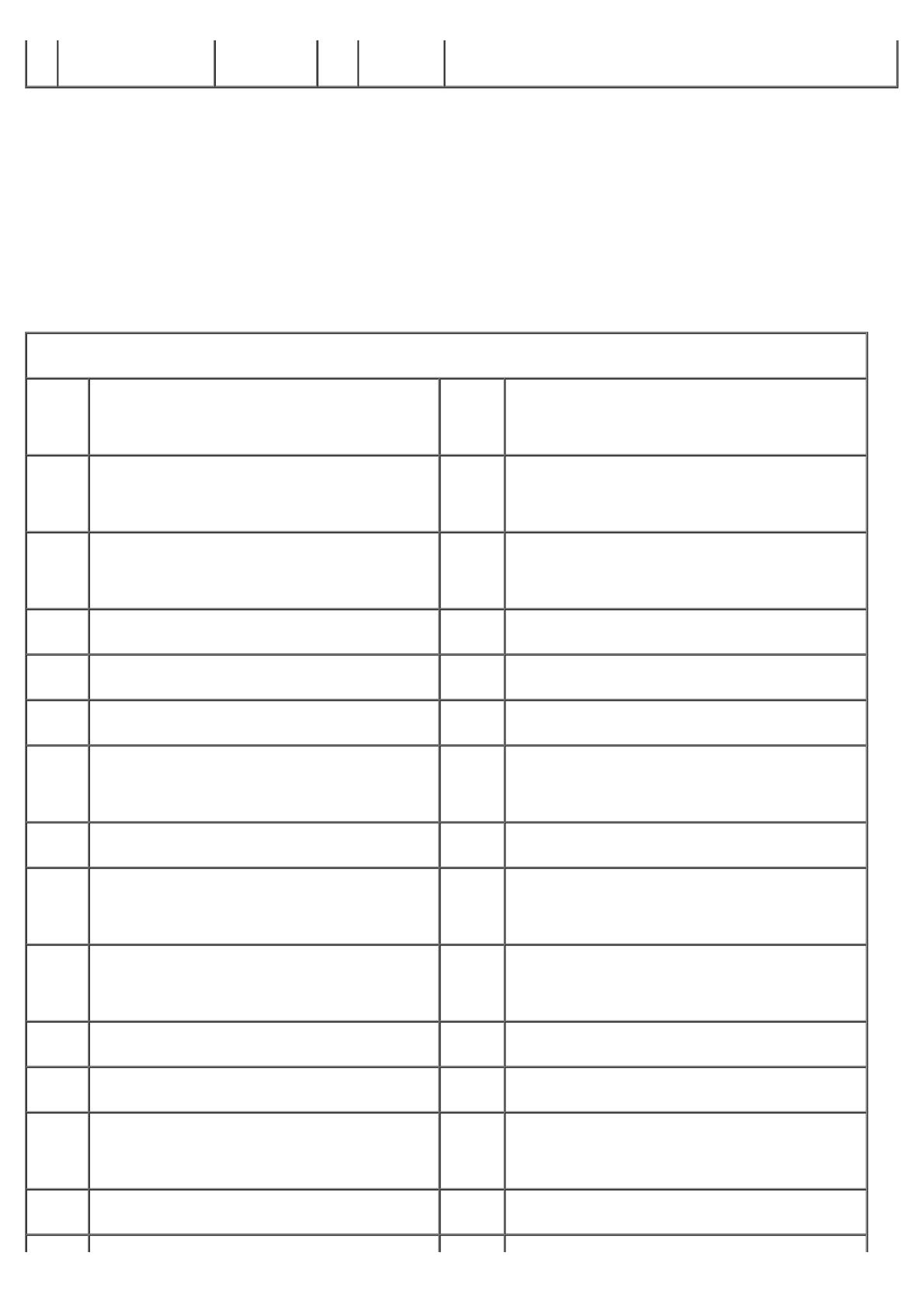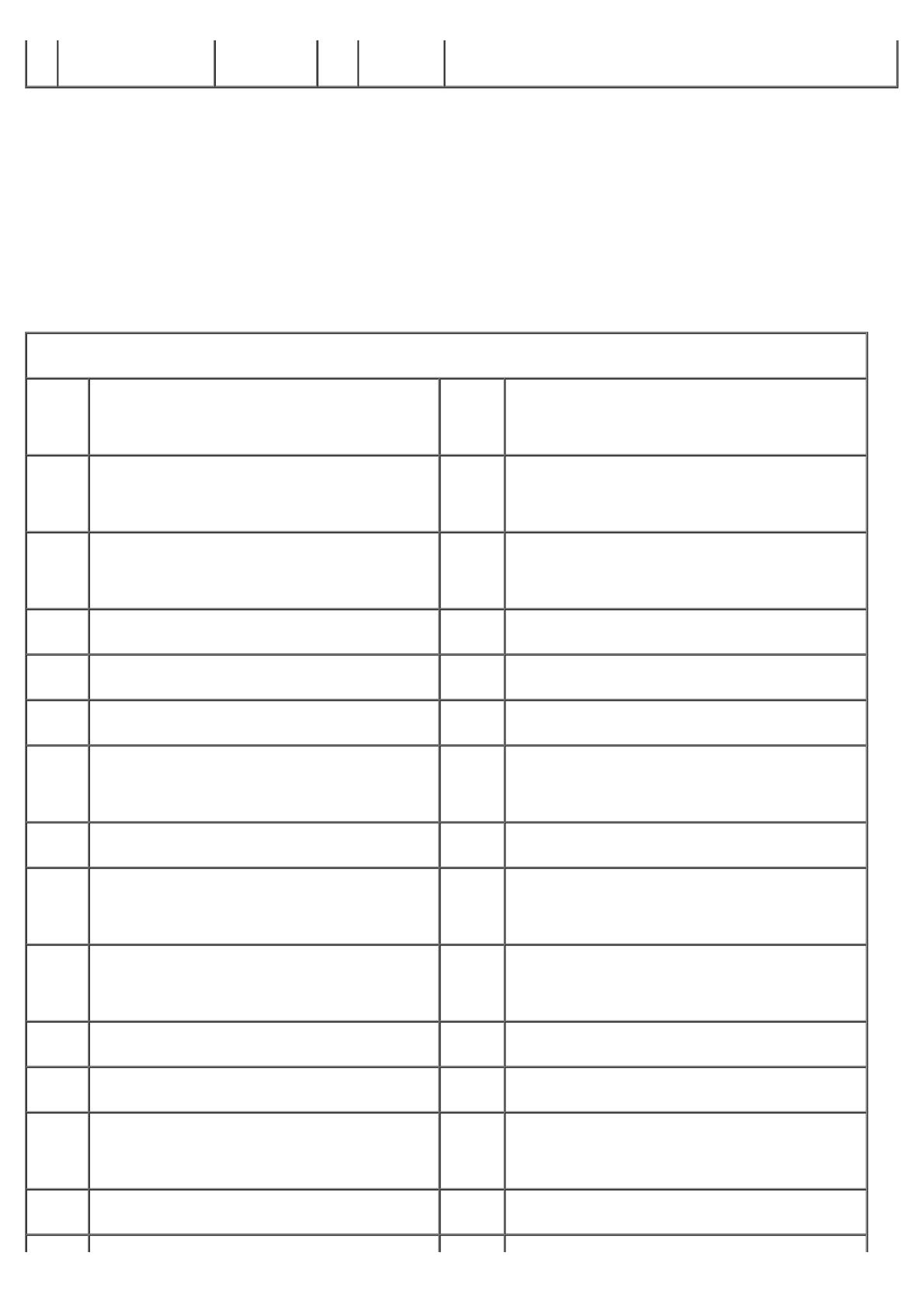
4-点灯
ビープコード
起動ルーチン中にモニタに表示できないエラーが発生すると、コンピュータは問題の識別に役立つビープコードを鳴らすことがあります。
ビープコードは音のパターンです。例えば、ビープ音が1回、1回、3回というパターン(コード1-1-3)で鳴った場合は、コンピュータが
NVRAM(不揮発性RAM)上のデータを読み取れないことを示します。システムの電源が切れ、電源を入れ直すとビープ音が鳴り続ける場
合は、BIOSが破損した可能性があります。
システムビープコード
ビープ
コード
説明
ビープ
コード
説明
1-1-2 CPUレジスタテストが進行中 2-4-3
RAMチップまたはデータラインの最初の64Kのエラー
-ビットE
1-1-3
CMOSの読み取り/書き込みテストが進行中、または
エラー
2-4-4
RAMチップまたはデータラインの最初の64Kのエラー
-ビットF
1-1-4 BIOSROMチェックサムが進行中、またはエラー 3-1-1 スレーブDMAレジスタテストが進行中、またはエラー
1-2-1 タイマーテストが進行中、またはエラー 3-1-2 マスターDMAレジスタテストが進行中、またはエラー
1-2-2 DMA初期化が進行中、またはエラー 3-1-3 マスターIMRテストが進行中、またはエラー
1-2-3
DMAページレジスタの読み取り/書き込みテストが
進行中、またはエラー
3-1-4 スレーブIMRテストが進行中、またはエラー
1-3-1 RAMリフレッシュ検証が進行中、またはエラー 3-2-2 割り込みベクタロードが進行中
1-3-2 RAMの最初の64Kのテストが進行中、またはエラー 3-2-4
キーボードコントローラテストが進行中、またはエ
ラー
1-3-3
RAMチップまたはデータラインの最初の64Kのエ
ラー(マルチビット)
3-3-1 CMOS電源障害およびチェックサムテストが進行中
1-3-4 RAMの最初の64Kのodd/evenロジックにエラー 3-3-2 CMOS設定の情報検証が進行中
1-4-1 RAMの最初の64Kのアドレスラインにエラー 3-3-3 RTC/キーボードコントローラが検出されない
1-4-2
RAMの最初の64Kのパリティテストが進行中、また
はエラー
3-3-4 スクリーンメモリテストが進行中、またはエラー
1-4-3 フェイルセーフタイマーテストが進行中 3-4-1 画面初期化テストが進行中、またはエラー